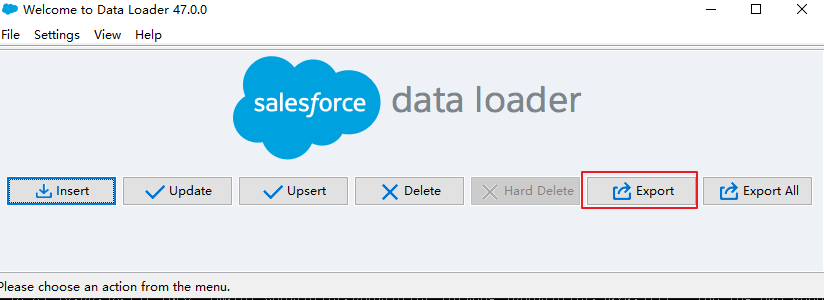做salesforce的小伙伴们,应该经常遇到一些需要花很长时间做的大课题,但为了不影响其他同事在测试环境的一些功能的使用,一般我们会单独再开出一块新的环境来做自己的课题,但是让人苦恼的是,新建的环境里面没有数据,如果一个一个创建又很麻烦,所以我们需要将之前环境的一些数据导出来,再导入我们自己的环境里,好了,话不多说,开始讲课!
一.导入数据的方式
有两种方式可以将数据导入Salesforce:
- 数据导入向导
- Data Loader工具 Salesforce支持将csv文件中的数据导入系统。
小喵一般使用的是Data Loader 工具 来完成数据的导入导出的。
Data Loader工具是一个客户端工具,需要另外安装。它可以通过图形化界面或命令行来进行操作。
二.数据导入向导
数据导入向导可以从设置界面中进入。打开向导,其中会有步骤提示引导用户将数据导入系统中。
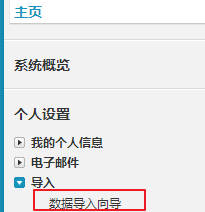
特点 :
- 导入数据记录的上限是50000条
- 导入数据的类型需要是Salesforce系统中支持的,以便于Salesforce将导入的文件内容映射到相应的对象和字段
三.DataLoader 工具
Data Loader工具是一个客户端工具,需要另外安装。它可以通过图形化界面或命令行来进行操作。
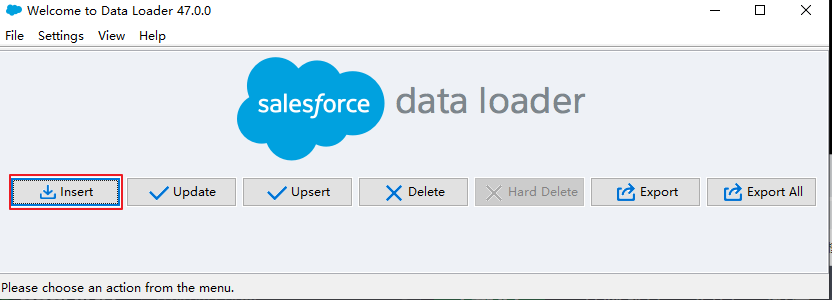
特点 :
- 导入数据记录的上限是500万条。如果想导入更多条记录,需要联系Salesforce或者从AppExchange中寻找相关软件包来进行操作。
- 导入数据的类型可以是Salesforce中不支持的
- 导入的操作可以自动化
不同数据类型的导入 :
- 当导入“选项列表”时,如果该选项列表字段对于其中的值有严格规定,即字段的值只能是预先定义的选项其中之一,而导入的数据内容并不存在于预先定义的选项时,导入后的字段值会被设定为默认选项值。
- 当导入“复选框”时,用1代表真值,用0代表假值
- 当导入日期时间类型的数据时,要确认导入的日期时间值格式符合Salesforce当前的区域设定
- “公式”类型不能被导入,因为它们是只读的
- 字段的验证规则在数据导入时会被执行,如果遇到违反了规则的数据,这些数据不会被导入。所以在进行导入之前可以先停用验证规则
四. 导出的方式
导出的方式与导入的方式如出一辙
五. 数据导出
数据导出可以从设置界面中通过“数据导出”菜单链接进入。
打开数据导出,其中会有“立即导出”和“计划导出”两个按钮。当点击其中一个按钮,会进入数据导出界面,可以选择需要导出的对象,也可以设定导出文件的编码等选项。
数据被导出后,会被存储在一个包含了CSV文件的ZIP文档中,并通过电子邮件发送给用户。该ZIP文档会在电子邮件发送后48小时被系统删除。
六.DataLoader 工具
Data Loader工具是一个客户端工具,需要另外安装。它可以通过图形化界面或命令行来进行操作。